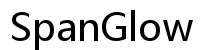Einführung
Das Verbinden eines PS5-Controllers mit Ihrem Telefon kann Ihr mobiles Spielerlebnis erheblich verbessern. Egal, ob Sie Ihre Lieblingsspiele auf einem Android- oder iOS-Gerät spielen, der PS5-Controller bietet eine komfortable und intuitive Spielweise. Diese Anleitung führt Sie durch die Schritte, um Ihren PS5-Controller nahtlos mit Ihrem Telefon zu verbinden. Wir behandeln alles von Kompatibilität und Vorbereitungsschritten bis hin zur Fehlerbehebung bei häufigen Problemen und zur Optimierung Ihres Spielerlebnisses.

Kompatibilität und Anforderungen
Bevor Sie mit dem Verbindungsprozess beginnen, ist es wichtig sicherzustellen, dass Ihr Telefon und der PS5-Controller die notwendigen Anforderungen erfüllen.
Kompatible Telefonmodelle
Zuallererst sind nicht alle Telefone mit dem PS5-Controller kompatibel. Im Allgemeinen unterstützen die meisten Android-Geräte mit Android 10 und höher und iPhones mit iOS 13 und höher den DualSense-Wireless-Controller. Überprüfen Sie die Dokumentation Ihres Telefons, um zu bestätigen, ob es diesen Spezifikationen entspricht.
Anforderungen an den PS5-Controller
Der PS5-Controller, offiziell bekannt als DualSense-Wireless-Controller, sollte in gutem Zustand sein. Stellen Sie sicher, dass seine Firmware auf dem neuesten Stand ist, um Verbindungsprobleme zu vermeiden. Das USB-C-Kabel wird zum Pairing nicht benötigt, ist aber zum Aufladen des Controllers entscheidend.
Sobald Sie die Kompatibilität bestätigt und die Anforderungen erfüllt haben, fahren Sie mit den Vorbereitungsschritten fort, um eine reibungslose Verbindung sicherzustellen.
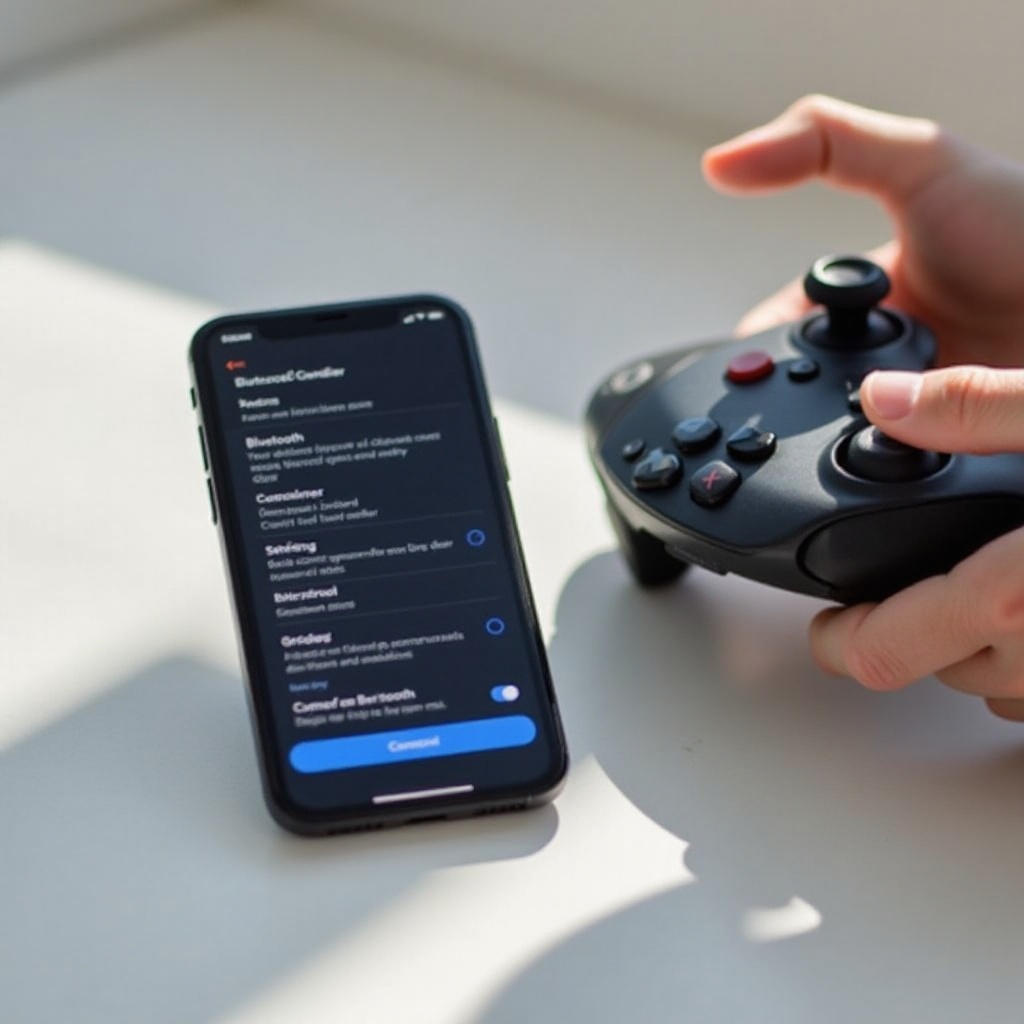
Vorbereitungsschritte
Eine ordnungsgemäße Vorbereitung kann den Verbindungsprozess vereinfachen und mögliche Probleme verhindern. Bereiten wir Ihre Geräte vor, bevor wir den PS5-Controller verbinden.
Sicherstellen, dass die Firmware aktualisiert ist
Stellen Sie sicher, dass die Firmware Ihres PS5-Controllers auf dem neuesten Stand ist. Dies kann durch Anschließen des Controllers an Ihre PS5-Konsole und das Befolgen der Bildschirmanweisungen zur Installation verfügbarer Updates erfolgen.
Aufladen Ihrer Geräte
Sowohl Ihr Telefon als auch der PS5-Controller sollten vollständig aufgeladen sein. Dieser Schritt ist entscheidend, da niedrige Akkustände Verbindungsprobleme oder plötzliche Trennungen während des Spielens verursachen können.
Aktivieren von Bluetooth auf Ihrem Telefon
Schalten Sie Bluetooth auf Ihrem Telefon ein, indem Sie zum Einstellungsmenü navigieren. Auf Android gehen Sie zu den ‘Einstellungen’, dann zu ‘Verbundene Geräte’ und schalten Bluetooth ein. Für iOS gehen Sie zu ‘Einstellungen’, dann zu ‘Bluetooth’ und aktivieren es. Jetzt sind Sie bereit, Ihren PS5-Controller mit Ihrem Telefon zu verbinden.
Schritt-für-Schritt-Verbindungsanleitung
Mit Ihren vorbereiteten Geräten führen Sie die folgenden Schritte durch, um den Verbindungsprozess basierend auf dem verwendeten Betriebssystem (Android oder iOS) abzuschließen.
Den PS5-Controller in den Pairing-Modus versetzen
- Stellen Sie sicher, dass Ihr PS5-Controller ausgeschaltet ist.
- Drücken und halten Sie gleichzeitig die ‘Create’-Taste (neben dem D-Pad) und die ‘PS’-Taste.
- Halten Sie gedrückt, bis die Lichtleiste blau zu blinken beginnt, was anzeigt, dass der Controller im Pairing-Modus ist.
Verbindung zu einem Android-Gerät
- Öffnen Sie die ‘Einstellungen’ auf Ihrem Android-Gerät.
- Navigieren Sie zu ‘Verbundene Geräte’ oder ‘Bluetooth’-Einstellungen.
- Wählen Sie ‘Neues Gerät koppeln’ oder ‘Gerät hinzufügen’.
- Warten Sie, bis ‘Wireless Controller’ in der Liste der verfügbaren Geräte erscheint.
- Tippen Sie auf ‘Wireless Controller’, um den Pairing-Prozess abzuschließen.
Verbindung zu einem iOS-Gerät
- Öffnen Sie die ‘Einstellungen’ auf Ihrem iOS-Gerät.
- Wählen Sie ‘Bluetooth’ und stellen Sie sicher, dass es eingeschaltet ist.
- Warten Sie, bis ‘DualSense Wireless Controller’ in der Liste der verfügbaren Geräte erscheint.
- Tippen Sie auf ‘DualSense Wireless Controller’, um den Pairing-Prozess abzuschließen.
Nach erfolgreicher Verbindung sollten Sie in der Lage sein, den PS5-Controller zu verwenden, um auf Ihrem Telefon zu navigieren und Spiele zu spielen. Wenn Sie jedoch auf Probleme stoßen, bietet der nächste Abschnitt Tipps zur Fehlerbehebung.
Fehlerbehebung bei häufigen Problemen
Manchmal können während oder nach dem Verbindungsprozess Probleme auftreten. Hier erfahren Sie, wie Sie häufige Probleme beheben können.
Telefon erkennt Controller nicht
Wenn Ihr Telefon den Controller nicht erkennt, stellen Sie sicher, dass sich der Controller im Pairing-Modus befindet (blaues Blinken). Stellen Sie außerdem sicher, dass Bluetooth auf Ihrem Telefon eingeschaltet ist, und wiederholen Sie den Pairing-Prozess.
Behebung von Verbindungsabbrüchen
Bei Verbindungsabbrüchen stellen Sie sicher, dass keine erheblichen Störungen oder Hindernisse zwischen dem Telefon und dem Controller bestehen. Sie können auch beide Geräte neu starten, um ihre Verbindung zu erneuern.
Behebung von Latenzproblemen
Um Latenzprobleme zu beheben, überprüfen Sie die Umgebung auf Bluetooth-Signalstörungen. Stellen Sie sicher, dass beide Geräte voll aufgeladen sind und die neuesten Software-Updates ausführen. Wenn das Problem weiterhin besteht, versuchen Sie, in kürzerer Entfernung zu spielen.
Nachdem wir mögliche Verbindungsprobleme adressiert haben, sehen wir uns die Optimierung Ihres Spielerlebnisses an.
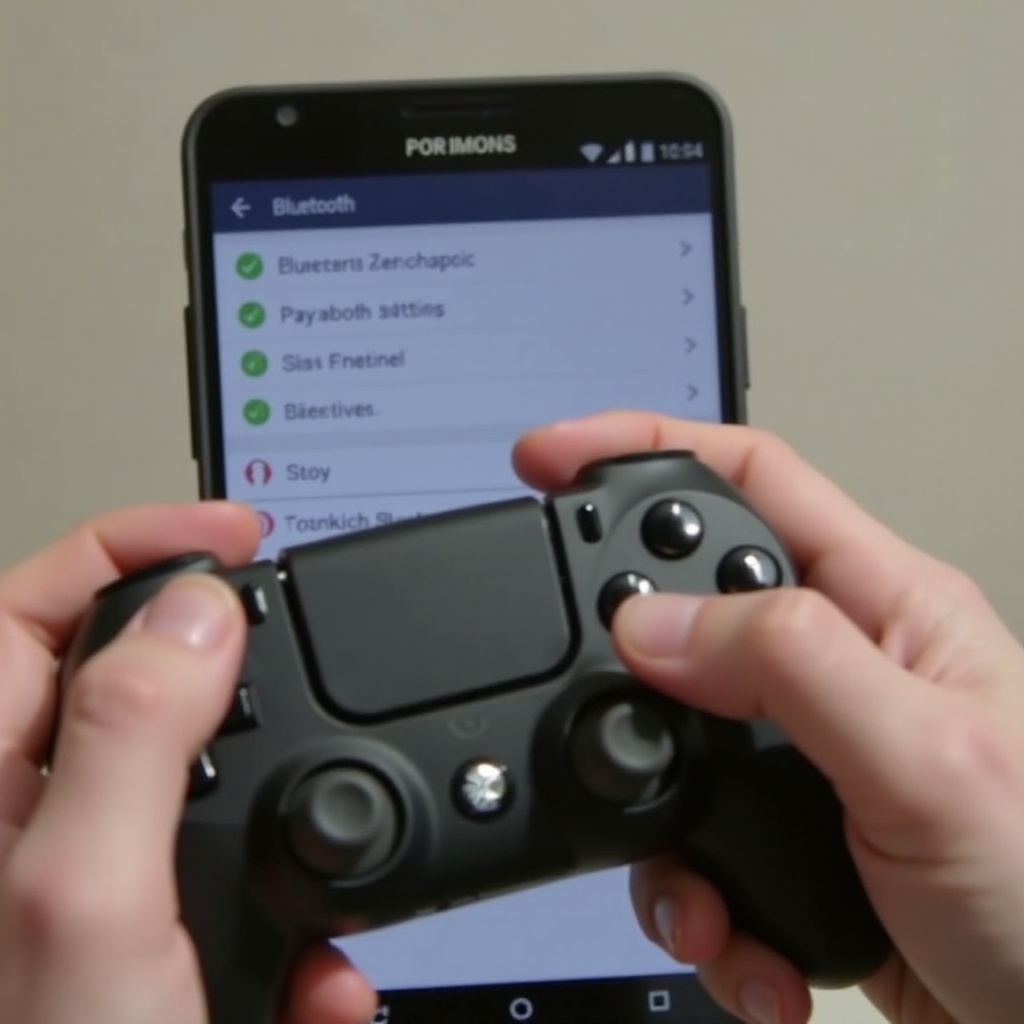
Optimierung Ihres Spielerlebnisses
Für das beste Spielerlebnis ist es wichtig, sicherzustellen, dass die von Ihnen gespielten Spiele kompatibel sind, und die Einstellungen Ihres Controllers anzupassen.
Wahl kompatibler Spiele
Nicht alle mobilen Spiele unterstützen externe Controller. Überprüfen Sie die Dokumentation oder die Einstellungen des Spiels, um zu bestätigen, ob es den PS5-Controller unterstützt. Viele beliebte Titel wie Call of Duty Mobile und Fortnite bieten Controller-Kompatibilität.
Anpassen der Controllereinstellungen
Einige Spiele ermöglichen es Ihnen, die Controllereinstellungen anzupassen, wie z.B. Tastenbelegung und Empfindlichkeit. Das Erkunden dieser Optionen kann Ihr Gameplay verbessern und den Controller intuitiver gestalten.
Verwendung von Drittanbieter-Apps für erweiterte Steuerung
Erwägen Sie die Verwendung von Drittanbieter-Apps wie ‘Bluetooth Controller Mapper’, um die Funktionalität des Controllers anzupassen und zu erweitern. Diese Apps können zusätzliche Funktionen und bessere Steuerungsschemata für Ihre Spiele bieten.
Das Befolgen dieser Tipps kann Ihr Spielerlebnis erheblich verbessern und es angenehmer und fesselnder machen.
Fazit
Das Verbinden eines PS5-Controllers mit Ihrem Telefon kann eine völlig neue Welt des mobilen Spielens eröffnen. Mit dieser Anleitung sollten Sie in der Lage sein, Ihren Controller nahtlos zu verbinden und auftretende Probleme zu beheben. Mit der richtigen Vorbereitung und Spieloptimierung wird Ihr PS5-Controller ein verbessertes Spielerlebnis auf Ihrem Telefon bieten.
Häufig gestellte Fragen
Wie erkenne ich, ob mein Telefon mit dem PS5-Controller kompatibel ist?
Ihr Telefon sollte mindestens Android 10 oder iOS 13 und höher ausführen, um mit dem PS5-Controller kompatibel zu sein.
Was soll ich tun, wenn sich mein Controller nicht verbinden lässt?
Stellen Sie sicher, dass sich Ihr Controller im Pairing-Modus befindet und dass Bluetooth auf Ihrem Telefon aktiviert ist. Versuchen Sie den Pairing-Prozess erneut oder starten Sie beide Geräte neu.
Kann ich meinen PS5-Controller auch mit anderen Geräten außer meinem Telefon verwenden?
Ja, der PS5-Controller kann mit anderen Bluetooth-kompatiblen Geräten wie Tablets, PCs und anderen Spielkonsolen verbunden werden.